Der Brave Browser bereitet sich darauf vor, seine mit Spannung erwartete Funktion „Split View“ einzuführen. Diese innovative Funktion ermöglicht es Benutzern, zwei verschiedene Webseiten nahtlos nebeneinander in einem einzigen Tab anzuzeigen, was an Microsoft Edge Split Screen erinnert. Die Vorfreude steigt, da diese Multitasking-Funktion voraussichtlich in naher Zukunft Teil der stabilen Version von Brave sein wird.
Erkundung der Split View-Funktion des Brave-Browsers
Mit Split View müssen Sie Fenster nicht mehr manuell skalieren oder zwischen einzelnen Registerkarten wechseln. Diese Funktion ermöglicht die gleichzeitige Anzeige zweier Webseiten und eignet sich daher ideal für eine Vielzahl von Aufgaben, wie z. B.das Vergleichen von Produkten, das Erstellen von Notizen beim Lesen oder das ungehinderte Überwachen verschiedener Websites.
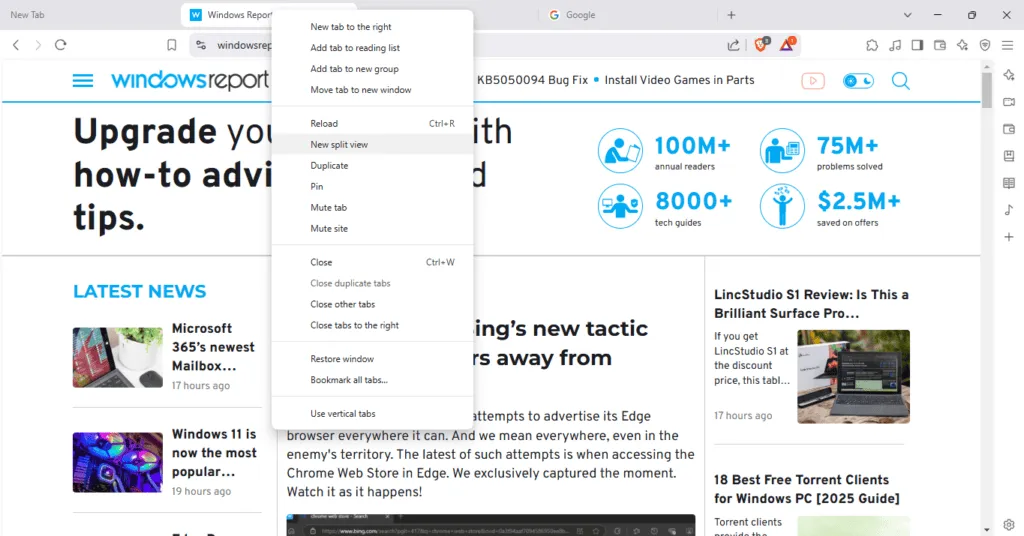
So aktivieren Sie die geteilte Ansicht
Das Aktivieren der Split View-Funktion ist ganz einfach: Klicken Sie einfach mit der rechten Maustaste auf eine beliebige Registerkarte und wählen Sie „Neue Split View“.Diese Aktion veranlasst Brave, das Fenster in zwei unterschiedliche Ansichten aufzuteilen, wodurch ein effizienter und übersichtlicher Arbeitsbereich ermöglicht wird.
Verwenden des Split View-Menüs
Brave hat eine Schaltfläche „Split View Menu“ integriert, die sich zwischen den beiden angezeigten Webseiten befindet. Diese intuitive Benutzeroberfläche ermöglicht Benutzern Folgendes:
- Layout anpassen: Registerkarten an verschiedenen Bereichen des Bildschirms anheften.
- Aufheben der geteilten Ansicht: Verlassen Sie die geteilte Ansicht ganz einfach über die Option „Geteilte Ansicht verlassen“.
- Registerkartenpositionen vertauschen: Ändern Sie schnell die Positionen der Registerkarten.
Darüber hinaus sind dieselben Funktionen über das Kontextmenü der Registerkarte zugänglich, was das Benutzererlebnis und die Flexibilität verbessert.
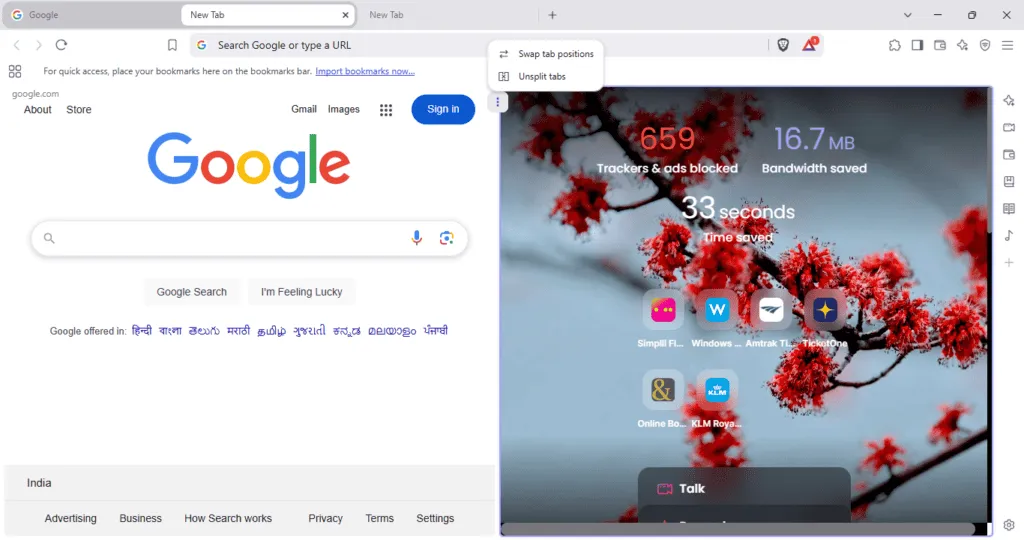
Abkürzungen und Einschränkungen
Brave-Benutzer können ihr Browsing-Erlebnis personalisieren, indem sie verschiedenen Vorgängen Tastaturkürzel zuweisen, z. B.dem Öffnen einer neuen geteilten Ansicht, dem Aufheben der Teilung von Tabs oder dem Vertauschen von Tab-Positionen. Es gibt jedoch noch einige Einschränkungen, die behoben werden müssen. Derzeit wird für den zweiten Tab standardmäßig eine neue Tab-Seite angezeigt, und Benutzer können keinen anderen Tab zum Teilen auswählen. Dieser Aspekt ist derzeit möglicherweise noch nicht optimal, aber vor der vollständigen öffentlichen Veröffentlichung der Funktion werden Verbesserungen erwartet.
Aktuelle Verfügbarkeit und Zukunftserwartungen
Derzeit ist die Split View-Funktion in den Beta- und Nightly-Versionen von Brave verfügbar, eine mögliche stabile Version wird in Kürze erwartet. Sie können die Entwicklung und zukünftige Verbesserungen auf der Brave GitHub-Seite verfolgen.
Brave Split View vs. Edge Split Screen
Obwohl Microsoft Edge seine Split-Screen-Funktionalität schon seit einiger Zeit bietet, wird Brave aufgrund seiner Einfachheit bei den Benutzern wahrscheinlich beliebt sein. Anders als bei Edge, wo Tabs mühsam per Hand gezogen und abgelegt werden müssen, bietet Braves benutzerfreundliche Rechtsklick-Option zum Aktivieren der Split View ein schnelleres und problemloseres Erlebnis.
Im Gegensatz zu den Verbesserungen von Edge, wie beispielsweise dem Hinzufügen eines Scareware-Blockers und einem neu gestalteten Add-ons-Store, optimiert Brave die Funktionalität mit der Speedy Split View und positioniert sich damit klar als starker Konkurrent auf dem Webbrowser-Markt.
Häufig gestellte Fragen
1. Wie aktiviere ich die Split View-Funktion im Brave Browser?
Um die Split View-Funktion zu aktivieren, klicken Sie einfach mit der rechten Maustaste auf die Registerkarte, die Sie teilen möchten, und wählen Sie „Neue Split View“.Dadurch können Sie eine zweite Registerkarte neben der aktuellen öffnen.
2. Gibt es bei der aktuellen Split View-Funktion irgendwelche Einschränkungen?
Ja, derzeit wird die zweite Registerkarte standardmäßig als neue Registerkarte angezeigt und Benutzer können keine andere Registerkarte zum Teilen auswählen. Diese Einschränkungen werden voraussichtlich in zukünftigen Updates behoben.
3. Wie ist die Split View von Brave im Vergleich zum Split Screen von Edge?
Die Split View von Brave ist benutzerfreundlicher und erfordert zur Aktivierung nur einen Rechtsklick im Vergleich zur Methode von Edge, bei der Benutzer Tabs manuell ziehen und ablegen müssen. Diese Einfachheit kann die Produktivität vieler Benutzer steigern.
Schreibe einen Kommentar